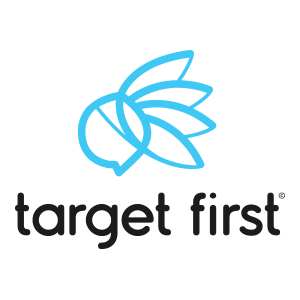- Créer des produits à la main
Rendez vous dans la section Media -> Catalogue Produits, avec les droits administrateur ou superagent. Cette section se gère comme la section des phrases rapides.
S’affichent ici vos collections, c’est à dire des groupes de produits organisés selon votre métier : produits, biens ou services… Ces collections peuvent aussi être utilisées comme des groupes indépendants, par exemple, des groupes de villes, par années, par marques, tête de gondole etc.
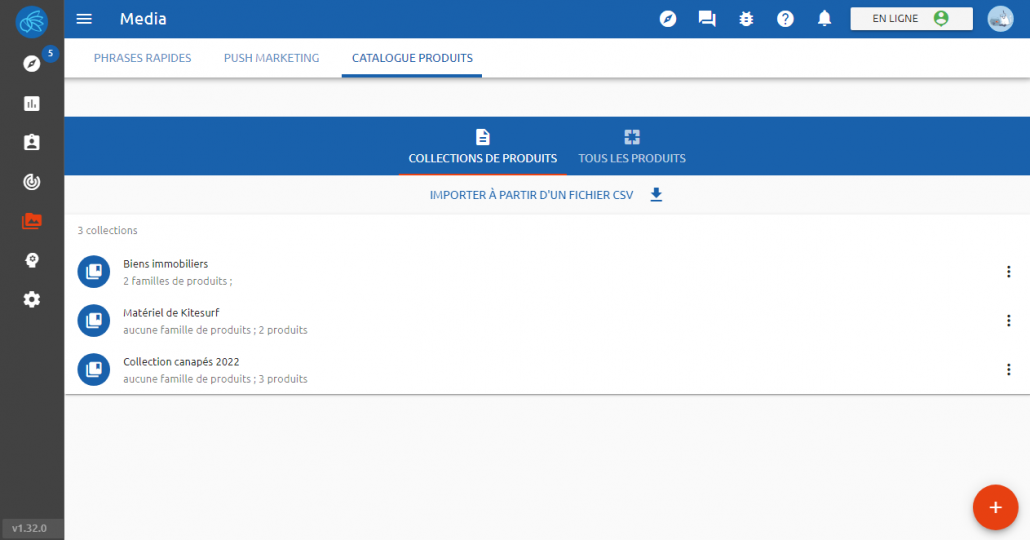
Dans le cadre de la visio vente, nous conseillons de préparer vos séances en créant des collections de produits qui seront spécifiquement poussées pendant la présentation. C’est l’exemple que nous allons retenir ici.
Pour créer une collection , cliquer sur l’icone orange « + » en bas à droite. Donner lui un titre et Valider.
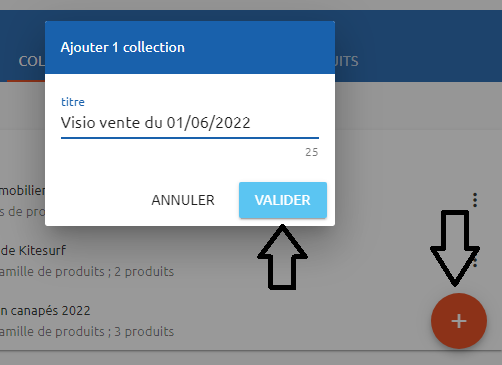
Une fois créée, la collection « Visio vente du … » peut être renommée ou supprimée en cliquant sur les trois petits points à droite de la ligne. ATTENTION la suppression d’une collection entraîne la suppression de toutes les familles et produits à l’intérieur.
Pour ajouter des produits ou des sous-collection (appelées familles) à votre collection, cliquer dessus, puis sur la nouvelle icone « + » orange.
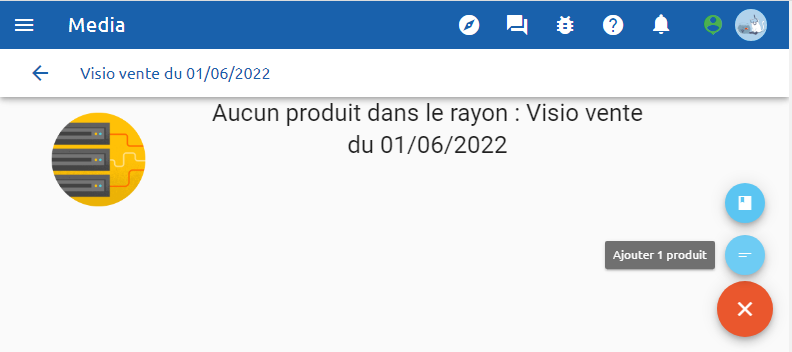
Pour ajouter un Produit, r3 champs sont obligatoires : la référence (unique) du produit, son nom et une lien vers la photo du produit :
Référence du produit, numéro alphanumérique unique
Nom du produit
Description courte (-100 caractères) qui sera affichée
Mot clé pour le trouer dans le moteur de recherche
Lien web qui sera ouvert dans une popup au click du produit
Lien image, l’url de l’illustration du produit
Il est possible d’y ajouter un bouton de mise au panier : contacter le support pour en savoir plus
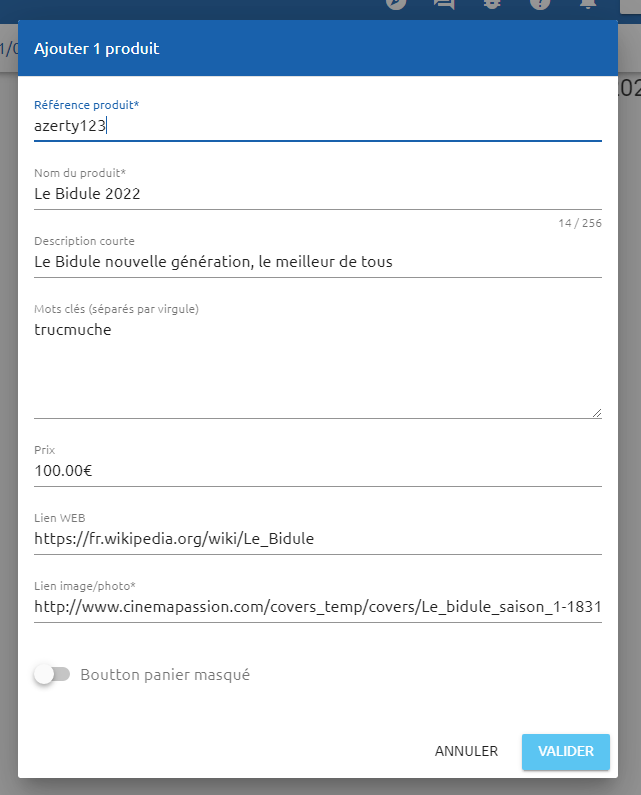
Le produit, une fois créé, peut être modifié, déplacé vers une famille ou supprimé.
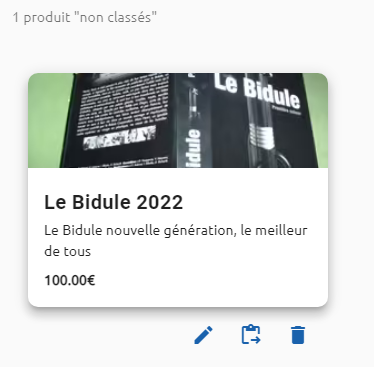
De retour à l’accueil du catalogue produits, vous pouvez retrouver l’ensemble des produits créés, et effectuer une recherche. La recherche porte sur l’ensemble des champs renseignée, et en particulier le champs mots-clés.
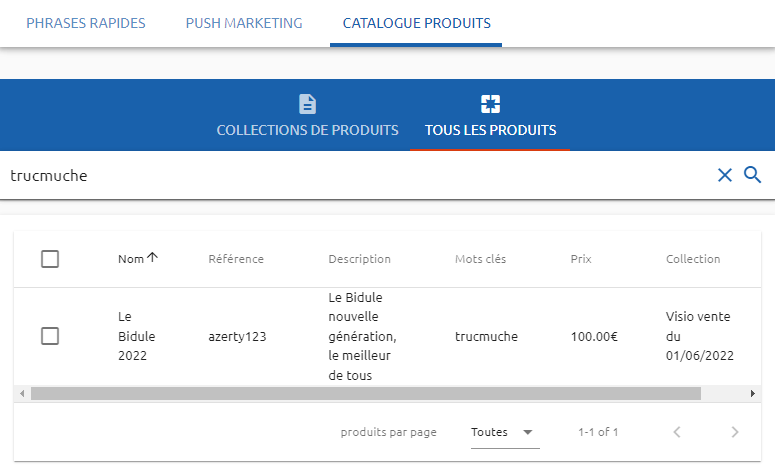
2. Importer un ensemble de produits
Au lieu de créer les produits à la main, il est possible d’importer plusieurs simultanément, au moyen d’un fichier .csv préformatté à
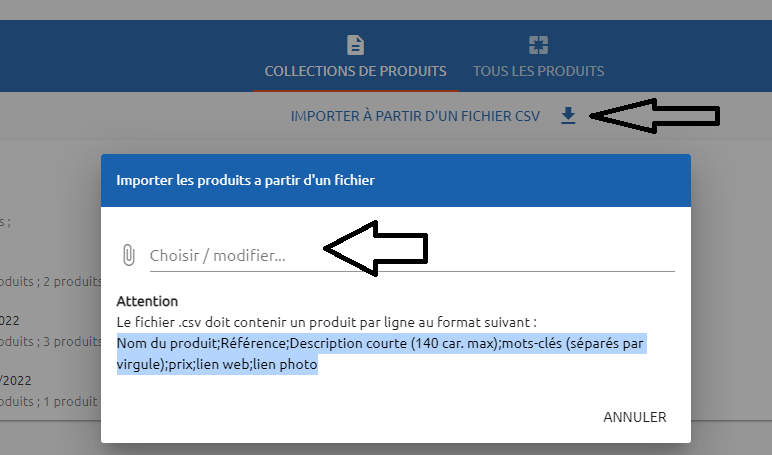
Le fichier doit être construit comme suit (en reprenant les différents champs de la création manuelle précédents) :
Nom du produit;Référence;Description courte (140 car. max);mots-clés (séparés par virgule);prix;lien web;lien photo
1 produit par ligne, le séparateur point-virgule entre chaque donnée (et donc « ; » interdit à l’intérieur des descriptions)
Si le fichier est valide, une nouvelle fenêtre apparait vous demandant de choisir quel(s) produits importer. C’est souvent là l’occasion de décocher la première ligne qui contient les en-têtes.

Les produits ainsi importés entrent alors dans une liste de produis « Non classés ». Il restera alors à les déplacer vers vos collections, s’il en existe.